Per inserire un nuovo contratto/proposta di contratto occorre posizionarsi su:
Procedure>Archivio matricole
posizionandosi sulla matricola interessata, premere il bottone °Contratto° oppure
ricercare la matricola interessata utilizzando i meccanismi per la ricerca (bottone °Cliente° per la ricerca per cliente o bottone °Articolo° per la ricerca per modello) entrare in modifica nella matricola e premere il bottone °Contratto°.
L’inserimento di un nuovo contratto può avvenire con due modalità principali:
-Nuovo Semplificato-
-Nuovo Avanzato-
In entrambi i casi, l’inserimento da Archivio Matricole viene guidato da un wizard (procedura guidata).
Contratto -Nuovo Semplificato-
Questa modalità consente per i contratti con c/c:
- di poter gestire eventuali importi da accreditare al Cliente nel caso in cui le copie prodotte siano inferiori alle copie comprese (il calcolo è prodotto dalla Lista Fatturazione Contratti);
- di poter esplicitare (tramite personalizzazione del commento fatturazione contratti) , nella fatturazione delle quote fisse, le copie comprese; in quanto viene memorizzato un unico addebito “Quota fissa + Copie comprese” anziché due addebiti separati.
Questa modalità NON consente:
- di gestire addebiti di solita tipologia ma importo differente (esempio: contratto multi macchina di cinque matricole, due con una certa quota fissa/copie comprese sul contatore b/n e le altre tre con altra quota fissa/copie comprese sul contatore b/n).
Contratto -Nuovo Avanzato-
La modalità Avanzata avrà la stessa sequenza di inserimento, ma la memorizzazione del contratto avverrà in maniera differente ovvero, anziché avere un unico addebito per la Quota Fissa + Quota Variabile, avrà degli addebiti separati.
<Nuovo Semplificato: ho un unico addebito per la Quota Fissa + la Quota Variabile>
<Nuovo Avanzato: ho un addebito separato tra la Quota Fissa e la Quota Variabile>
Inoltre, è possibile inserire un contratto anche dall'Archivio Contratti ma l'inserimento avverrà solo con modalità -Nuovo Avanzato- (vedi capitolo Inserire un contratto - Archivio Contratti).
NOTE GENERALI
Le pagine che compongono la maschera principale sono:
Dati Contratto; Matricole; Fatturazione; Volt./Disdetta.
All'inserimento di un nuovo contratto andremo a compilare la pagina Dati Contratto, e la prima cosa che andremo a definire è se il cliente abbinato alla matricola (che diverrà il cliente di abbinamento del contratto) è lo stesso cliente di fatturazione.

Dopo aver definito il cliente del contratto e il cliente di fatturazione del contratto avremo da inserire, all'interno della pagina Dati Contratto, anche:
- Il [Numero] del contratto, è un numero progressivo per l'anno di decorrenza. Il numero di protocollo del contratto viene memorizzato in Tabelle>Protocollo Contratti. Non è possibile fornire altre tipologie di numerazione. Nel caso si voglia memorizzare il numero del contratto originale (per esempio se il documento cartaceo ha un numero specifico) questo è possibile memorizzarlo o sulle *Note Contratto* (la nota è solo interna e non viene stampata da alcuna parte) oppure, se questo numero deve comparire anche sulle fatture, allora sulle *Note sulla Fattura* dalla pagina Fatturazione.
- La [Data Stipula] del contratto, che di default è la data di inserimento del contratto stesso.
- Il periodo del contratto, con la data di inizio validità in [Valido dal] e la data di scadenza in [Al]. La durata del contratto può essere di periodi minori, uguali, superiori ad un anno e non deve coincidere necessariamente con la durata dell’anno solare. Per differenza tra le due data verranno conteggiati ai soli fini statistici i mesi di durata del contratto in [Mesi contratto].
- I [Mesi rinnovo] che sono i mesi che si andranno ad aggiungere in un eventuale rinnovo (automatico o non) del contratto.
- La [Tipologia] indicherà il tipo di contratto: oltre alle tipologie standard (MANU per i manutentivi, ASSI per gli assicurativi, C/C per i costi copia, NOL per i noleggi) sarà possibile creare nuove tipologie personalizzabili dall’utente stesso (vedi capitolo Tabelle>Tabelle applicazione>Tabelle Tipologie Contratti). I contratti sono divisi in tre famiglie: Quota fissa (Man./Ass.), Costo copia e Noleggio.
- La [Categoria] è un campo che viene utilizzato a fini statistici per definire ulteriormente i contratti (es. contratti nuovi, contratti provenienti da voltura ecc...) (vedi capitolo Tabelle>Tabelle applicazioni>Tabella Categorie Contratti).
- Il flag di [Rinnovo Automatico] se selezionato, permette il rinnovo automatico del contratto attraverso l'apposita procedura di Rinnovo Contratti (vedi capitolo Procedure>Contratti>Rinnovo contratti).
- Il flag di 'Adeg. prezzi su rinnovo se selezionato, permette di eseguire l'adeguamento degli importi, secondo l'indice Istat, in fase di rinnovo automatico.
- I [Giorni di preavviso] e [Interv. entro ore] sono i campi in cui andremo ad inserire i dati di risposta per gli interventi tecnici.
- La [Priorità] permette di definire la priorità che dovranno avere le chiamate rispetto alle matricole presenti in questo contratto. Si potrà definire la Priorità su 'Alta (di default se viene compilato il campo [Interv. entro ore]); 'Media o 'Bassa.
- La percentuale di adeguamento ([% adeg.]) è il valore di incidenza dell'adeguamento ISTAT o di rinnovo (es. se 100,00% adeg. l'ISTAT all'1,04 viene applicato in totale, se 50,00% adeg. l'ISTAT all'1,04 viene applicato alla metà quindi per 0,52).
- Oltre ai contratti è possibile memorizzare anche le proposte di contratto sulla sezione *Dati Proposta*, apponendo il flag 'Proposta e specificando la data di [Invio], la data di scadenza ([Scad]) e la data più recente di [Sollecito] della proposta. Dopo aver indicato una data di invio è possibile definire lo stato della proposta che può essere 'In attesa; 'Accettata; 'Rifiutata e possiamo registrare la [Data esito] della proposta. Nel caso di proposta, la matricola, per la gestione interventi, risulterà essere senza contratto e/o garanzia scaduta. Le proposte sono escluse dalla fatturazione in quanto in fase di inserimento non verrà creato lo scadenziario. Nel caso la proposta venga 'Accettata, entro le date indicate, verrà chiesto di generare lo scadenziario e il contratto decorrerà dalla data di inizio contratto che avremo inserito, altrimenti, se la proposta viene 'Rifiutata, rimarrà traccia della proposta inserita su quella matricola.
- Nella sezione *Modulo di stampa* si potrà abbinare a questo contratto un modulo di stampa del contratto. Abbinare ai dati inseriti nel programma un modulo di stampa permetterà di non dover stare ad inserire i dati contrattuali da più parti nella gestione del Rivenditore. Inserendoli unicamente in Extra Service, con abbinato al contratto un modulo di stampa con tutte le variabili di stampa inerenti le condizioni contrattuali, permetterà di stampare il modulo del contratto da porre alla firma del Cliente.
E' possibile distinguere due moduli di stampa, uno per la proposta di contratto (nel campo [Prop.]) ed uno per il contratto definitivo (nel campo [Contr.]). Se il contratto è stato stampato da programma, in fase di conclusione della stampa, verrà valorizzato il flag 'Contratto stampato.
- Sul fondo della maschera è, inoltre, possibile inserire delle *Note Contratto* e sarà possibile visualizzare l'[Ultima fattura] emessa con questo specifico contratto.
Inseriti i dati relativi alla prima pagina occorrerà confermare la schermata.
A questo punto verranno richiesti gli importi del contratto e la periodicità di fatturazione dello stesso. Oltre che:
- la *Gestione del periodo* e l'*Adeguamento ISTAT*, per i contratti con durata maggiore di un anno dove i periodi successivi al primo possono avere condizioni differenti rispetto al primo (ad esempio, un contratto triennale dove per il secondo e terzo anno è previsto l'aumento Istat) occorrerà inserire separatamente i tre periodi, per fare ciò si può apporre il flag su 'Gestisci annualità e nella data di [Fine primo periodo] andremo ad inserire la data di conclusione del primo periodo da separare (in automatico verrà proposta la data di fine primo anno contrattuale, ad es. inizio contratto 17/09/2009 la [Fine primo periodo] sarà 16/09/2010 se la suddivisione ci interessa farla per anno solare andremo a modificare la data di [Fine primo periodo] manualmente con 31/12/2009). Definita la data [Fine primo periodo] il programma calcolerà in automatico le successive a distanza di un anno.
L'opzione *Adeguamento Istat* [Attiva a partire dal] sarà da selezionare solo in caso l'utente desideri effettuare l'adeguamento dei prezzi del contratto in una fase successiva al rinnovo dello stesso (o per contratti pluriennali) e l'operazione verrà poi eseguita tramite la sezione Servizio (vedi capitolo Servizio>Adeguamento annuale ISTAT).
Se è selezionata la data per la Gestione del periodo e si [Attiva a partire dal] anche l'Adeguamento Istat, dalla data successiva alla data di [Fine primo periodo], in fase di Servizio, verranno adeguati solo i periodi successivi (ad es. [Fine primo periodo] al 16/09/2010 la data per l'adeguamento Istat [Attiva a partire dal] sarà al 17/09/2010 oppure se [Fine primo periodo] è al 31/12/2009 la data per l'adeguamento Istat [Attiva a partire dal] sarà al 01/01/2010).
Nel caso in cui l'utente abbia selezionato sia l'opzione 'Adeg. prezzi su rinnovo sia l'opzione *Adeguamento Istat* all'interno del contratto, ed effettui l'operazione di aggiornamento prezzi contestualmente alla fase di rinnovo contratti e successivamente l'adeguamento dalla sezione Servizio>Adeguamento annuale ISTAT, la procedura provvederà per due volte all'adeguamento dei prezzi. Poichè entrambe le operazioni sono irreversibili, si consiglia, oltre ad effettuare le copie di salvataggio dei dati, di porre particolare attenzione durante l'inserimento delle opzioni e durante l'esecuzione delle operazioni.
Ecco come verrebbe il periodo dell'addebito senza il flag della sezione *Gestisci annualità*:

Ecco come verrebbe il periodo con il flag della sezione *Gestisci annualità* attivo alla data di [Fine primo periodo] ad anno contrattuale:

Ecco come verrebbe il periodo con il flag della sezione *Gestisci annualità* attivo alla data di [Fine primo periodo] ad anno solare:

- le Visite Programmate che vengono abilitate flaggando 'Gestione visite programmate e possono essere 'Posticipate o 'Anticipate, si può definire quanti mesi devono passare tra due visite con [Mesi tra 2 visite], se c'è un [Giorno fisso] al mese in cui si deve generare le visite programmate e si può definire un range di giorni cui estendere il controllo sulle chiamate attive con [GG check].

Dopo che i dati delle visite programmate sono stati confermati e ricalcolati nello scadenziario, apparirà il conteggio del [N° visite] generate.

- la *Gestione delle scadenze ad importi singoli*, se è abilitato il flag su 'Una scadenza, nel caso di importi per singola matricola, nello scadenziario genera una scadenza con l'importo totale per tutte le matricole, mentre se è abilitato il flag su 'Più scadenze, sempre nel caso di importi per singola matricola, nello scadenziario genera una scadenza per ogni matricola.
Attenzione: Concetto di scadenza "fissa" e scadenza "variabile".
Nel primo caso le scadenze di fatturazione verranno tutte rapportate in periodi terminanti al 31.12 secondo la periodicità di fatturazione, nel secondo caso le scadenze di fatturazione saranno calcolate secondo la periodicità seguendo il calendario (esempio: contratto dal 01/05/2009 al 30/04/2010 con periodicità fatturazione semestrale: nel caso di scadenza fissa verrà generata una scadenza per il periodo 01/05/2009 – 30/06/2009; una scadenza per il periodo 01/07/2009 – 31/12/2009; una scadenza per il periodo 01/01/2010 – 30/04/2010. Nel caso di scadenza variabile invece ci sarà una scadenza per il periodo 01/05/2009 – 31/10/2009 ed una scadenza per il periodo 01/11/2009 – 30/04/2010). Questo sistema permette di rapportare in periodi concludenti al 31.12 contratti a cavallo di anno evitando così ratei/risconti.
Per le Rilevazioni delle Copie è inoltre possibile adottare il metodo con Rilevazioni Automatiche (impostando il flag su 'Autom.) in modo che in ogni caso la Rilevazione delle copie segua sempre l'Addebito di Quota Variabile. Questa scelta è sempre consigliata ed è di indispensabile importanza impostare con questo metodo la Rilevazione, nel caso in cui cambino le condizioni di Rilevazione Copie della Quota Variabile (ad esempio: cambio numero di mesi di fatturazione; cambio di Scadenza da 'Fissa a 'Variabile o da 'Variabile a 'Fissa della Quota Variabile).
Le seguenti maschere cambiano dipendentemente alla tipologia del contratto e possono essere profilate per tipologia (vedi capitolo Tabelle>Tabelle applicazione>Tabella Tipologia Contratti).
I dati di un contratto sono organizzati su più maschere che devono essere confermate.
CONTRATTI MANUTENTIVI / ASSICURATIVI
Una volta confermata la prima pagina si aprirà la maschera del °Periodo del contratto° in cui scriveremo la frequenza di fatturazione del canone base, la gestione delle scadenze, la gestione delle visite programmate (se prevista), la gestione del periodo (se presente) e l'adeguamento ISTAT (se presente):
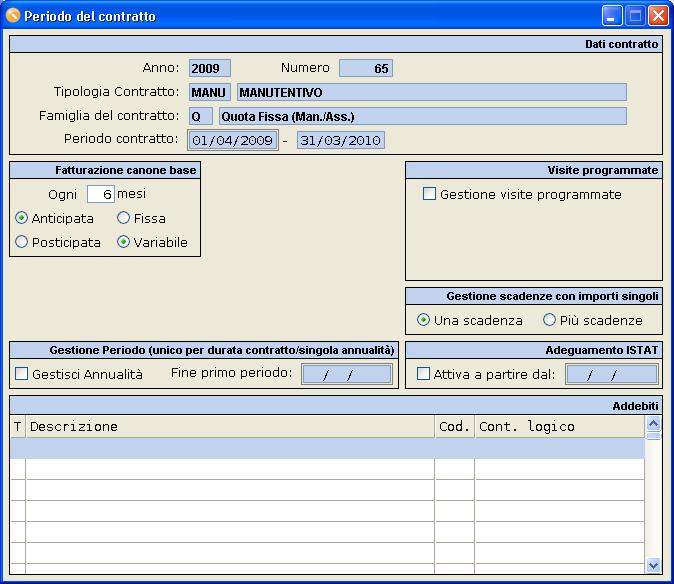
Confermando la maschera si andranno ad inserire i dati per l'addebito, definendo la [Tipologia] dell'addebito come "Canone base" e la sezione *Gestione scadenze* e i dati di frequenza che verranno riportati rispetto all'inserimento della maschera precedente. Inoltre, si potranno scrivere anche delle note che saranno riportate in fattura (nella sezione *Note sulla fattura*).
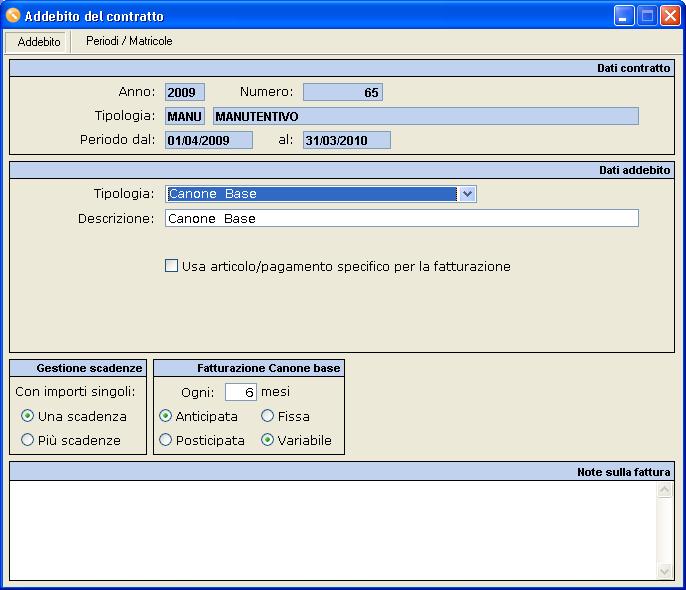
Confermando si accederà alla maschera di inserimento dell'addebito con riportate la *Tipologia importi* e l''Adeguamento ISTAT.

A questo punto (confermando i dati), verranno generati i *Periodi di addebito* da associare alle matricole, apponendo il flag e confermando la selezione.
Nota: Se non viene associata alcuna matricola all'addebito, non verranno generati i dati di fatturazione all'interno dello Scadenziario.
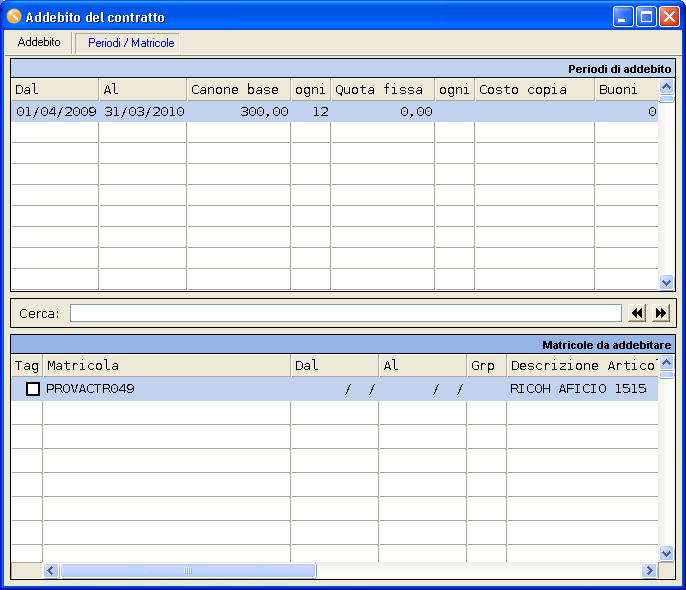
Dopo aver associato delle matricole ai *Periodi di addebito* e confermando la selezione, verrà richiesto di generare lo scadenziario di fatturazione.
Esempi: contratto manutentivo dal 01/04/2009 al 31/03/2010 per un valore di € 300,00 anno fatturabile semestralmente in via anticipata. I dati dovranno corrispondere a:
"Valido dal" 01/04/2009 "al" 31/03/2010; "Tipologia" (selezionare la corrispondente) e confermare.
"Fatturazione canone base" ogni 6 "mesi" "Anticipata" a scadenza "Variabile". "Periodo addebito" 01/04/2009 – 31/03/2010; "Importo canone" € 300.00 "ogni" 12 mesi; Il contratto così inserito genererà una rata di € 150,00 scadente al 01/04/2009 per il periodo 01/04/2009 – 30/09/2009 ed una seconda per lo stesso importo scadente al 01/10/2009 per il periodo 01/10/2009 – 31/03/2010; nel caso di scadenza "fissa" la rateizzazione dei periodi e degli importi sarebbe così avvenuta: 01/04/2009- 30/06/2009; 01/07/2009 – 31/12/2009; 01/01/2010-31/03/2010.
CONTRATTI COSTO COPIA CON UNO O PIU’ CONTATORI
Una volta confermata la prima pagina si aprirà la maschera del "Periodo del contratto" in cui scriveremo la frequenza di fatturazione della quota fissa (se prevista), della quota variabile (scadenza di fatturazione per il conguaglio delle copie) e delle rilevazioni (dove inseriremo i contatori delle copie).
Attenzione: questi ultimi due addebiti devono essere inseriti con la stessa modalità di frequenza, altrimenti non verrà effettuato il calcolo corretto del conguaglio delle copie.
Confermando la maschera si andrà ad inserire, per ogni contatore logico (B/N, COLORE ecc...) i dati relativi all'addebito comprensivi degli importi di quota fissa, da inserire in [Importo], delle copie comprese, da inserire in [Compr.] (con i relativi parametri di periodicità) e del valore delle copie eccedenti da inserire in [Oltre].
Quota Fissa

Copie comprese

Valore delle eccedenze
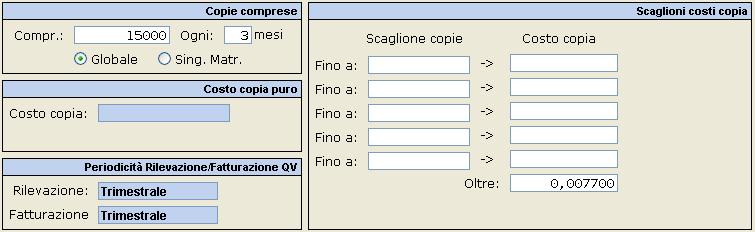
Se il contratto non prevede l'importo di quota fissa la potremo non indicare,
se il contratto non prevede copie comprese ma un importo di costo copia puro lo inseriremo all'interno del campo [Costo copia] nella sezione *Costo copia puro*.

e se il contratto prevede un prezzo diverso ad ogni scaglione di copie lo si potrà gestire dagli *Scaglioni costi copia*.
Esempio se una macchina ha 3.000 copie comprese e per le successive 2.000 ha un prezzo di 0,0093 mentre le copie oltre a queste (3.000+2.000) le paga 0,0103 allora si andrà a scrivere in [Compr.] 3.000 copie, nel primo Scaglione copie [Fino a] 5.000 copie con costo copia a [->] 0,0093 e nel campo [Oltre] 0,0103.
Attenzione: Per i modelli con più contatori, verificare preventivamente l'attivazione dei contatori logici corretti relativi all'apparecchiatura all'interno della Scheda tecnica dell'articolo (vedi capitolo Procedure>Scheda tecnica articolo).
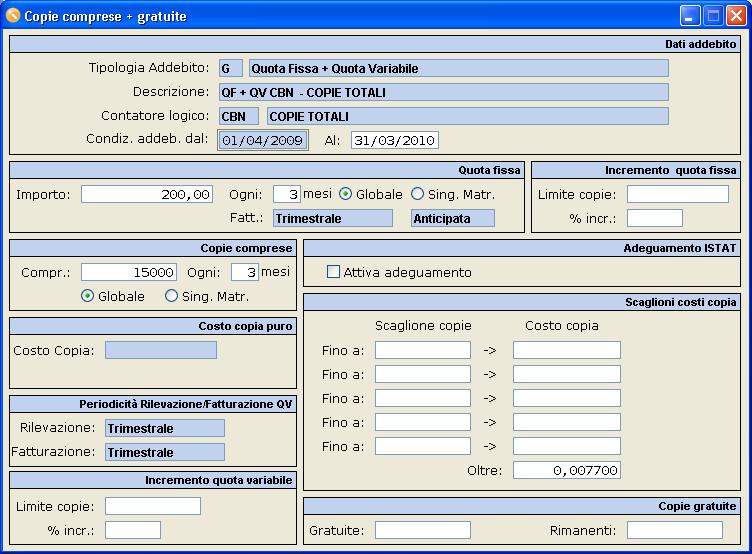
Nel caso il contratto preveda delle copie gratuite (ovvero non deve essere fatturato nessun importo di copie effettuate fino al raggiungimento di un certo numero complessivo di copie indipendentemente dalle copie comprese), queste dovranno essere inserite all'interno della sezione *Copie gratuite* nei campi [Gratuite] e [Rimanenti]. Eventuali scarti (copie effettuate dal tecnico per prova) possono essere gestite direttamente dalla fase di rilevazione contatori.

Alla fine della procedura di compilazione degli addebiti per contatore logico (se non avvalorati i dati di un contatore, non verrà calcolato nessun addebito per quel contatore) e confermando le operazioni, verrà richiesto di generare lo scadenziario di fatturazione in base ai parametri forniti.
Le rilevazioni dei contatori dovranno essere inserite da Procedure>Rilevazioni>Rilevazioni da effettuare. E’ inoltre possibile stampare un libretto di rilevazioni, ovvero una serie di cartoline già precompilate da consegnare al cliente perché possa provvedere alle scadenze pattuite a fornire e rispedire i dati dei contatori necessari alla fatturazione.(vedi capitolo Rilevazioni>Gestione rilevazioni).
Esempio: contratto di costo copia, su una macchina con contatore logico solo B/N, di € 200,00 anticipato trimestrale con 15.000 copie comprese a trimestre, rilevazione ogni 3 mesi, eccedenti alle 15.000 copie trimestrali € 0,0077 a copia; contratto dal 01/04/2009 al 31/03/2010. I dati dovranno essere così inseriti:
"Valido dal" 01/04/2009 "al" 31/03/2010; tipologia contratto (selezionare la corrispondente).
"Periodo addebito" dal 01/04/2009 – 31/03/2010 "Fatturazione Quota Fissa" 3 mesi "Anticipata" "Variabile"; "Fatturazione Quota Variabile" e "Rilevazione" a 3 mesi "Variabile".
Negli "Addebiti matricola" del contatore B/N si inserirà:
Quota Fissa "Importo" € 200,00 ogni 3 mesi; Nelle Copie comprese "Compr." 15.000 ogni 3 mesi; Negli Scaglioni costi copia nel campo "Oltre" € 0,0077.
Il contratto così inserito sarà così gestito:
01/04/2009 fatturazione anticipata € 200,00 per periodo 01/04/2009 – 30/06/2009
30/06/2009 rilevazione contatore e fatturazione conguaglio 01/04/2009 – 30/06/2009
01/07/2009 fatturazione anticipata € 200,00 per periodo 01/07/2009 – 30/09/2009
30/09/2009 rilevazione contatore e fatturazione conguaglio 01/07/2009 - 30/09/2009
01/10/2009 fatturazione anticipata € 200,00 per periodo 01/10/2009 – 31/12/2009
31/12/2009 rilevazione contatore e fatturazione conguaglio 01/10/2009 - 31/12/2009
01/01/2010 fatturazione anticipata € 200,00 per periodo 01/01/2010 – 31/03/2010
31/03/2010 rilevazione contatore e fatturazione conguaglio 01/01/2010 - 31/03/2010
Le quote fisse e le copie comprese vengono rateizzate in base alla periodicità di fatturazione.
CONTRATTI DI NOLEGGIO
Vale quanto detto per la tipologia dei costi copia dai quali differisce in quanto viene prevista anche la fatturazione di un importo (con relativa periodicità) di un canone di noleggio.
CONTRATTI "MULTIMACCHINA"
Per gestire questo particolare tipo di contratto (unico contratto comprendente più macchine) occorre inserire il contratto (seguendo quanto indicato nel rispettivo paragrafo) su una di queste matricole e, successivamente al salvataggio di tutti i dati inseriti all'interno del contratto, inserire anche le altre matricole appartenenti al contratto nella pagina Matricole della maschera Gestione contratti premendo il bottone °Ins. multiplo matricole°.
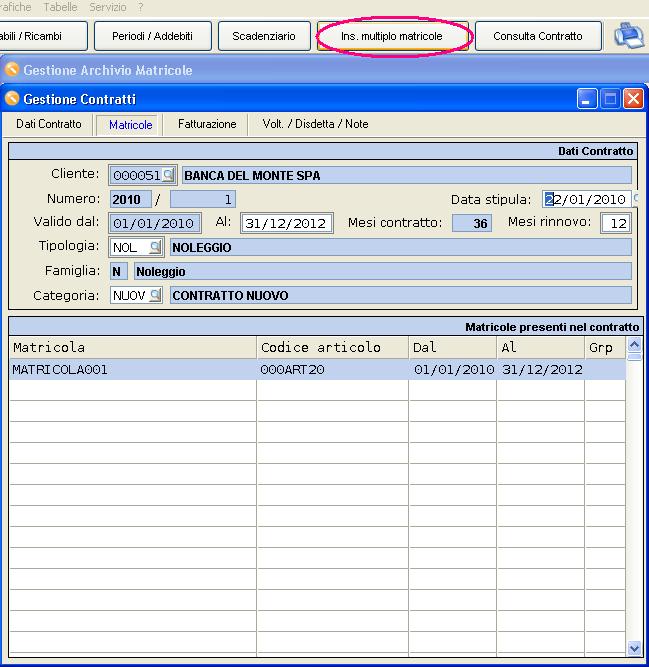
Apparirà una schermata con tutte le matricole appartenenti a quel cliente con la possibilità di filtrare le macchine con o senza contratto attivo oppure si potrà applicare un [Filtro generico] per trovare la specifica matricola oppure si potrà ricercare, tramite il campo [Cerca], che funziona come il filtro generico con la differenza che scorrendo con le frecce si potrà scorrere tra le matricole presentate all'interno della tabella *Matricole* senza perdere la selezione di più matricole che però non rientrano in quel filtro di valori. Nella sezione *Dati nuove matricole* si potrà indicare, per tutte le matricole selezionate, il periodo di inserimento all'interno del contratto (dai campi [Nel contratto dal] e [al]) e l'eventuale [Gruppo/Fascia] del quale devono far parte le matricole selezionate nel contratto. Le matricole si potranno inserire apponendo il flag in corrispondenza della matricola interessata e dando la conferma.
I dati inseriti potranno essere relativi alla totalità delle macchine indicate, se l'addebito è indicato con la *Tipologia importi* dall'opzione 'Globale, oppure potranno essere relativi ad ogni singola matricola, se l'addebito è indicato con la *Tipologia importi* dall'opzione 'Per singola matricola e le condizioni degli importi sono uguali per le altre apparecchiature. In qualsiasi dei due casi per far apparire in fattura i riferimenti delle nuove matricole inserite, anche ai fini del conguaglio delle copie, si dovrà accedere in modifica in ogni Addebito e apporre il flag sulle matricole che fanno riferimento a quello specifico addebito.
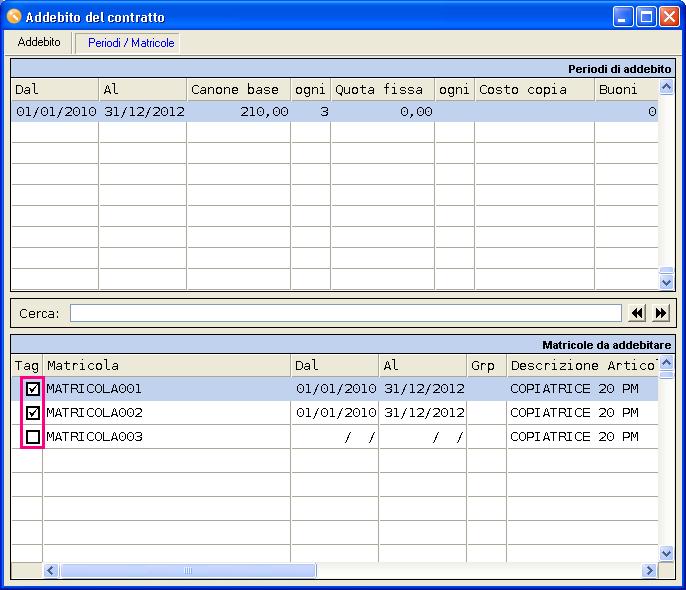
A questo punto andremo a lanciare il °Ricalcola° all'interno dello Scadenziario ed il programma provvederà a generare, una scadenza di fatturazione per la quota fissa globale (se indicato nel Periodo del contratto la Gestione scadenze per importo singolo a 'Una scadenza) o una scadenza di fatturazione per la quota fissa per ogni matricola (se indicato nel Periodo del contratto la Gestione scadenze per importo singolo a 'Più scadenze), per i contratti costo copia/noleggio una rilevazione dei contatori per ogni matricola indicata nel contratto alle relative scadenze di fatturazione ed il conguaglio delle copie (quota variabile) che verrà effettuato tenendo presente la somma delle copie effettuate dalle singole matricole ed il totale copie comprese indicato nel contratto.
Attenzione: Per una corretta gestione, questo tipo di contratto deve essere gestito su macchine con identiche caratteristiche di *Tipologia contatori* all'interno della Scheda tecnica dell'articolo, a maggior ragione se il contratto è di famiglia costo copia/noleggio, altrimenti le matricole che potranno essere conguagliate tra loro saranno solo quelle con *Tipologia contatore* uguale. Ad esempio tre copiatrici con tipologia contatore "CBN - copie totali" potranno andare a conguaglio tra loro, ma una copiatrice con le tipologie contatore "CCBN - copie b/n su macchine b/n e colore" e "CCOL - copie colore" dovranno avere un addebito di quota variabile separato per ogni contatore e per i contatori a cui non sono legati, appariranno evidenziate con un colore rosso.
Se si vuole comunque gestire il conguaglio per le matricole con il contatore CBN insieme alla matricola con il contatore CCBN andrà creato un Contatore Logico con abbinati entrambi i Contatori Fisici CBN e CCBN (per attivare questa gestione vedi capitolo Tabelle>Tabelle applicazione>Contatori logici).
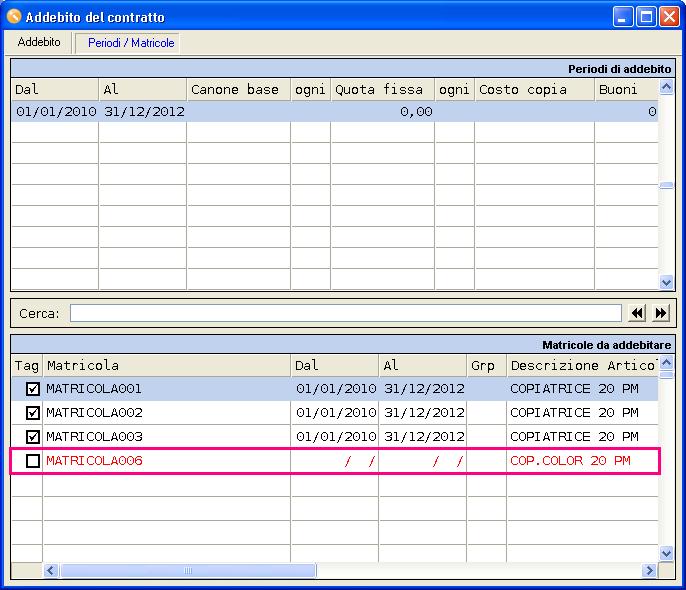
CONTRATTI A "BUONI"
L’inserimento di un nuovo contratto a buoni può avvenire o con l'inserimento del contratto in modalità -Nuovo Semplificato-/-Nuovo Avanzato- oppure tramite l'apposita voce -Nuovo a buoni-.
Solo nel caso di inserimento con -Nuovo a buoni- si avrà lo wizard (procedura guidata) per l'inserimento guidato.
Vale quanto detto per i contratti manutentivi/assicurativi. Quindi, dopo aver premuto -Nuovo a buoni- ed aver compilato i dati della maschera principale della Gestione Contratti, si potrà compilare la maschera relativa all'Addebito del contratto.
Alla conferma potremo specificare di quanti buoni è formato il contratto in [Numero buoni], quanti sono i buoni [Rimanenti] all'estinzione del contratto, quanti minuti dura un buono da [Durata (1 buono)] e quanto vale un buono da [Importo (1 buono)] (sapere il valore di un buono servirà, per valorizzare l'importo del Canone da fatturare per quel carnet di buoni e nel caso si superi il numero totale di buoni rimanenti, durante la chiusura di un intervento - vedi capitolo Chiusura Intervento).
Non sono contemplati decimali nella durata di un buono per cui, nella definizione del contratto, occorre impostare la durata di un buono con l'unità minima gestibile. Esempio: se la durata di un buono è di 60 min ma voglio aver la possibilità di gestire, in fase di chiusura intervento, il valore di 1,5 buoni (un buono e mezzo), corrispondente ad un'ora e mezzo di lavoro, allora dovrò definire la durata di un buono in 30 min (e rapportare il numero di buoni a tale unità) così verranno scaricati 3 buoni.
Confermando i dati inseriti verrà richiesto di generare lo scadenziario di fatturazione.
Rientrando all'interno dei Periodi del Contratto potremo visualizzare i due Addebiti generati dall'inserimento dei dati nella maschera degli Addebiti per i buoni della matricola. Avremo un Addebito di [Tipologia] "Buoni residui", dove troveremo i dati relativi ai buoni del contratto ed un Addebito di [Tipologia] "Canone Base", dove troveremo l'importo da fatturare per il carnet dei buoni erogati.
PER TUTTE LE TIPOLOGIE
SCADENZIARIO DI FATTURAZIONE
Alla fine dell'inserimento dei dati e dell'associazione delle matricole ai relativi *Periodi di addebito* verrà richiesto in che data deve essere generato lo scadenziario. La selezione [Non scrivere scadenze precedenti al] consente di non generare scadenze di fatturazione precedenti alla data indicata; questo automatismo può essere utile nel caso in cui una parte del contratto sia già stata fatturata (ad esempio, inserendo un contratto triennale 01.01.2009-31.12.2011 a fatturazione annuale anticipata, se il primo anno è già stata emessa fattura si può selezionare in [Non scrivere scadenze precedenti al] la data del 01.01.2010 per non far generare la scadenza di fatturazione del primo anno), se invece alcune scadenze sono già state fatturate, ad esempio senza utilizzare la procedura di fatturazione contratti, e vogliamo mantenerne i riferimenti, allora queste devono essere indicate e modificate.
Per evitare di fatturare contratti o parte di essi dei quali è già stata emessa fattura esistono i due sistemi sopraindicati (o non far generare le scadenze già fatturate oppure segnare le scadenze fatturate): per la vita/gestione del contratto i due sistemi sono identici; il primo sistema è preferibile nel caso ci sia uno storico movimenti nel periodo già fatturato per ottenere delle statistiche sul contratto/matricola più precise.

Dopodiché si aprirà la maschera dello scadenziario con le scadenze di fatturazione generate.
I contratti manutentivi, assicurativi e a buoni avranno una riga di Canone base per ogni periodo di competenza:
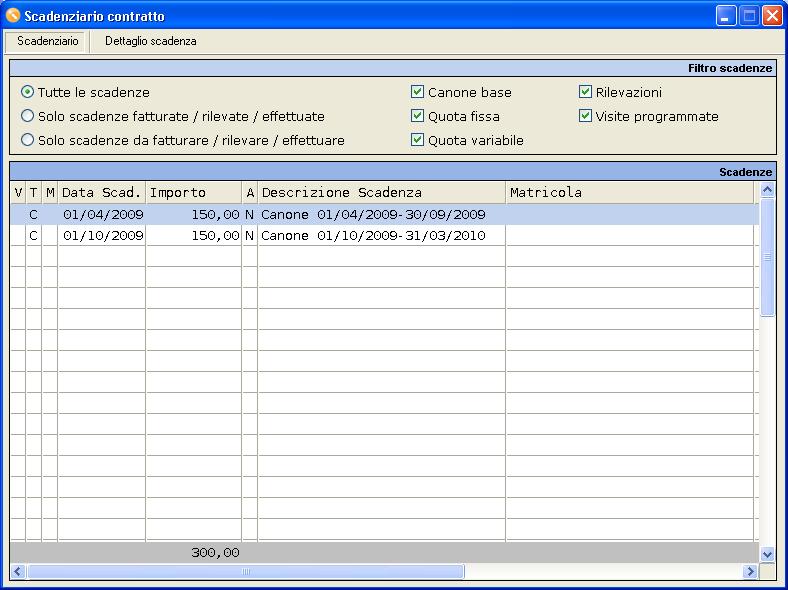
I contratti costo copia avranno una riga di Quota Fissa (se inserita) con il relativo valore di fatturazione, una riga di Quota Variabile per la fatturazione delle copie eccedenti, con l'importo che verrà calcolato in fase di fatturazione, e una riga di Rilevazione dei contatori che serviranno ad effettuare il calcolo della quota variabile per la fatturazione delle copie eccedenti, per ogni periodo di competenza:

I contratti di noleggio avranno un Canone base con il relativo valore di fatturazione oltre alle stesse scadenze di un contratto costo copia:
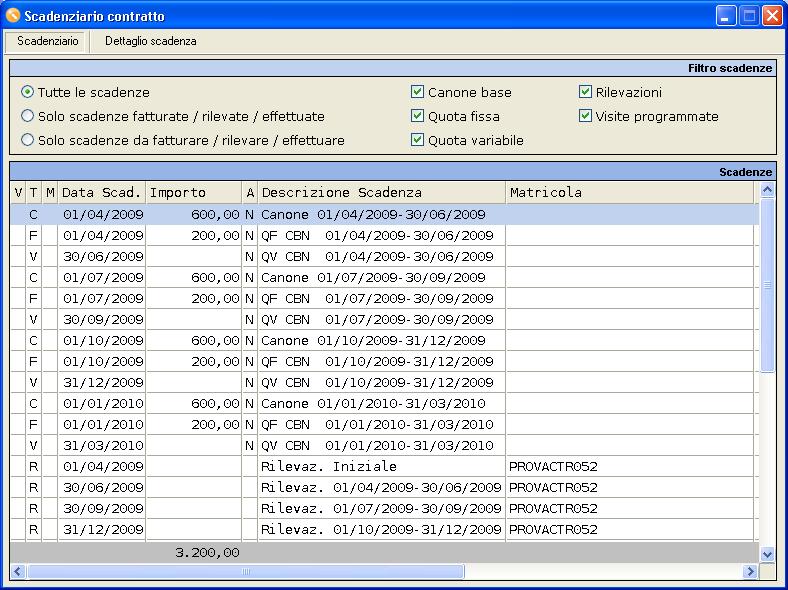
Confermando anche la maschera dello scadenziario si memorizzerà il contratto.
Nel caso non sia il primo contratto su quella matricola oppure se la matricola è entrata in un contratto preesistente, verrà richiesto se associare il presente contratto come contratto di default per gestire gli interventi tecnici sulla matricola.

Selezionando le matricole interessate e confermando l'operazione,

all'interno dei Dati fatturazione della matricola sarà presente il contratto appena inserito.
Ogni volta che verrà richiamata la matricola sia per aprire una Chiamata di intervento (vedi capitolo Inserimento Chiamate), sia per la spedizione di materiali di consumo (se configurato anche ExtraBusiness), a seconda del contratto inserito verrà o meno imputato un costo per il servizio.
PERSONALIZZAZIONE DELL'ADDEBITO
E' possibile personalizzare ogni addebito con un articolo/pagamento specifico per la fatturazione.
Per attivare questa opzione si può entrare in modifica all'interno dei Periodi/Addebiti nell'Addebito specifico e flaggare la voce 'Usa articolo/pagamento specifico per la fatturazione. E' possibile personalizzare sia il [Codice riga fatt.], sia l'[Articolo fatturazione] e sia il [Codice pagamento].
Nota: Questa personalizzazione non è applicabile ai contratti inseriti in modalità semplificata in quanto hanno un unico addebito comprensivo di Quota fissa + Quota variabile con due diversi codici riga di default per la fatturazione.
ALTRE PAGINE
Oltre ai Dati contratto, abbiamo: la pagina Matricole per gestire i contratti multimacchina, per l'inserimento di altre macchine all'interno di uno stesso contratto (vedi paragrafo Contratti Multimacchina);
La pagina Fatturazione per gestire i dati di fatturazione intesi come [Cliente] di fatturazione differente da quello intestatario del contratto oppure se la fatturazione del contratto ha caratteristiche differenti da quanto specificato in anagrafica cliente intesi come: [Indirizzo alternativo] di destinazione delle fatture, [Codice pagamento], [Tipo documento] da generare in fatturazione - ad es. per i clienti ai quali vanno emesse fatture ad esigibilità differita, [Agente], [Magazzino], [Centro di costo]. In più c'è la possibilità di definire se le fatture devono essere raggruppate (da [Raggruppa fatture]) ed hanno uno stesso [Codice di raggruppamento fatture] e se al rinnovo si può cambiare l'agente assegnato a quel contratto (da [Cambia su rinnovo]). Nel caso in cui nelle fatture del contratto debba sempre comparire una certa dicitura (p.e., delibera del Cliente, ecc...) è sufficiente riportare queste note nella sezione *Note sulla fattura*;
nella pagina di Fatturazione, per i contratti della famiglia Noleggio, c'è un flag 'Fattura una sola voce per Canoni Noleggio e Quote Fisse che in fase di fatturazione accorperà tra loro i vari valori dei canoni di noleggio e delle quote fisse, per far vedere al cliente un'unica voce in fattura.
Attenzione: Per attivare questa gestione non basta apporre il flag all'interno del contratto ma bisogna anche attivare e definire i parametri (articolo di fatturazione, definizione dell'articolo ecc...) che vogliamo utilizzare per l'emissione della fattura (per attivare la gestione, vedi capitolo Fatturazione riepilogativa contratto di noleggio).
La pagina Volt./Disdetta per gestire i *Dati Volturazione* ed i *Dati Disdetta* del contratto (vedi capitolo Volturazione e Disdetta).
NOTE:
E' possibile inserire un nuovo contratto anche dall'Archivio contratti, premendo Ins, l'unica differenza è che dovremo associare al contratto tutti i dati del cliente e della matricola manualmente, rispetto alla procedura illustrata che li va a ricercare in automatico rispetto alla tipologia del contratto (vedi capitolo Inserimento contratti da Archivio contratti).